Se non sai come firmare un PDF su uno smartphone Android o IOS
D’accordo: forse non è molto frequente, ma a volte può capitare che sia necessario, dopo aver scaricato un PDF, firmarlo e poi re-inviarlo.
Ma prima di procedere devi sapere che si tratta di un’operazione molto semplice, e che non ti costerà un solo euro. Non devi avere un computer, una stampante, una penna; scaricare il file, stamparlo, firmarlo e poi scannerizzarlo e inviarlo…
FASE 1: SCARICA L’APP
Come prima cosa prendi il tuo smartphone e vai sull’APP Store e cerca “Adobe Fill e Sign”, per comodità puoi cliccare qua per Android e qua per IOs.
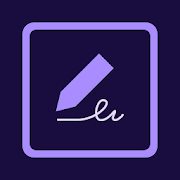
FASE 2: LANCIA L’APP
Come seconda cosa lancia l’APP appena scaricata, troverai nella barra in alto un’icona a forma di penna. Bene, cliccala così da poter salvare la prima volta la tua firma.
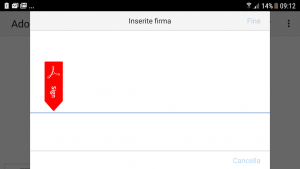
FASE 3: FIRMA IL TUO DOCUMENTO
A questo punto puoi compilare e firmare i tuoi documenti. Clicca sull’icona del documento con il simbolo + e sulla riga di firma clicca sull’icona Penna per apporre la tua firma.
Salvando il documento ti proporrà di inviarlo tramite tutti i canali disponibili del tuo smartphone (email, WhatsApp, ecc.).